
Sa ngayon ang mga aplikasyon ng smartphone ay umabot sa tunay na kamangha-manghang dami ng mga tuntunin ng MB at madalas naming makita ang aming sarili na may memorya ng aming smartphone na ganap na puspos. Ito ay totoo, marahil ay hindi kami gumagamit ng maraming mga naka-install na app at maaari kaming magpatuloy sa mga pagtanggal, ngunit ang memorya ng aming aparato ay napupuno din dahil sa mga pakikipag-chat sa Whatsapp, Telegram atbp ... at hindi lahat ay may mga aparato na may isang libo libong gigabytes isang layout. Samakatuwid ang pinakamahusay na solusyon ay ang paggamit ng isang micro SD card kung saan maililipat ang mga naka-install na app, ngunit kung paano ito gawin sa Android 10?
Ang pamamaraan na isasagawa ay talagang simple at naaabot ng lahat pati na rin ang ligtas, dahil hindi ka nito mawawalan ng anumang impormasyon sa panahon ng proseso. Dinadala namin ang gabay na ito sa iyong pansin dahil ang mga pagpipilian na nagpapahintulot sa amin na ilipat mula sa memorya ng telepono sa microSD ay hindi madaling matagpuan sa Android 10 ngunit huwag nating sayangin ang oras at tingnan ang mga hakbang na susundan.
Paano paganahin ang pag-install ng mga application sa microSD
Ang unang bagay na kailangan mong gawin ay upang buhayin ang mga pagpipilian sa developer ng Android OS. Ang kailangan mong gawin ay ang sumusunod (ipinapakita namin ang mga hakbang sa stock Android ROM, kaya nang walang mga pagbabago, kaya kung mayroon kang isang terminal na may pagpapasadya ng ROM, ang mga seksyon ay maaaring nasa ibang lugar at tinatawag na iba):
- I-access ang Mga Setting mobile phone o tablet at mag-scroll sa item sa menu ng tawag Tungkol sa telepono;
- Sa huling mga item na ipinakita ng menu na ito dapat mayroong isang tawag Bumuo ng numero. Sa puntong ito, mag-click dito pitong magkakasunod na beses;
- Kapag lumitaw ang mensahe ng pag-aktibo Mga pagpipilian ng nag-develop, maaari kang bumalik sa nakaraang menu;
- Ngayon upang hanapin ang Mga pagpipilian ng nag-develop kailangan mong ipasok ang menu Sistema at palawakin ang submenu advanced. Ngayon ay nakikita mo ang menu Mga pagpipilian ng nag-develop. Mag-log in sa pamamagitan ng pag-click dito;
- Mag-scroll pababa sa screen hanggang sa makita mo ang seksyon na pinangalanan App mula sa kung saan kakailanganin mong buhayin ang slider sa boses Pilitin ang pahintulot ng app sa panlabas na imbakan.
Kapag tapos na ito, natapos mo na ang unang hakbang na magpapahintulot sa iyo na maglipat ng mga application sa microSD card na nagsisimula mula sa memorya ng iyong Android smartphone.
Paano ilipat ang isang app sa memory card sa Android 10
Ngayon na ang oras upang ilipat ang mga application sa microSD card, naisip na hindi lahat ng na-install mo ay magiging katugma, lalo na ang mga itinuturing na system. Gayunpaman gawin ang sumusunod:
- Pumunta sa mga setting ng iyong mobile phone at hanapin ang tinawag na seksyon Mga app at abiso;
- Sa bagong screen na nakikita mo, piliin ang Ipakita ang lahat ng apps upang magkaroon ng isang kumpletong listahan ng kung ano ang na-install mo sa memorya ng iyong smartphone;
- Piliin ngayon ang app na nais mong ilipat. Kabilang sa mga pagpipilian na nakikita mong mayroong isang tawag Puwang ng imbakan at cache . Kapag nasa loob na, piliin ang MicroSD card at isagawa ang aksyon ilipat .
Kailangan mong maghintay para makumpleto ang proseso. Ngayon, maaari mo itong ulitin nang maraming beses hangga't gusto mo sa natitirang mga app na na-install mo.
Paano kung hindi ko magawa ang lahat sa itaas?
Kung sakaling pipigilan ka ng pagpapasadya ng Android na mayroon ka sa iyong telepono mula sa paggawa nito, maaari kang gumamit ng isang application na magagamit nang libre sa Google Play Store, na tumutugon sa pangalan ng AppMgr III .
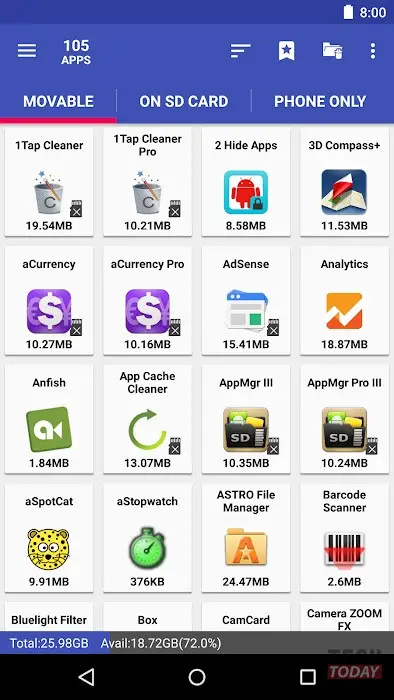
Ang operasyon nito ay napaka-simple, dahil ang lahat ng mga application na maaari mong ilipat ay lilitaw na sa Movable window. Pagkatapos piliin ang mga pinili at simulan ang proseso ng paglipat sa pamamagitan ng pagbibigay ng mga pahintulot na hiniling.

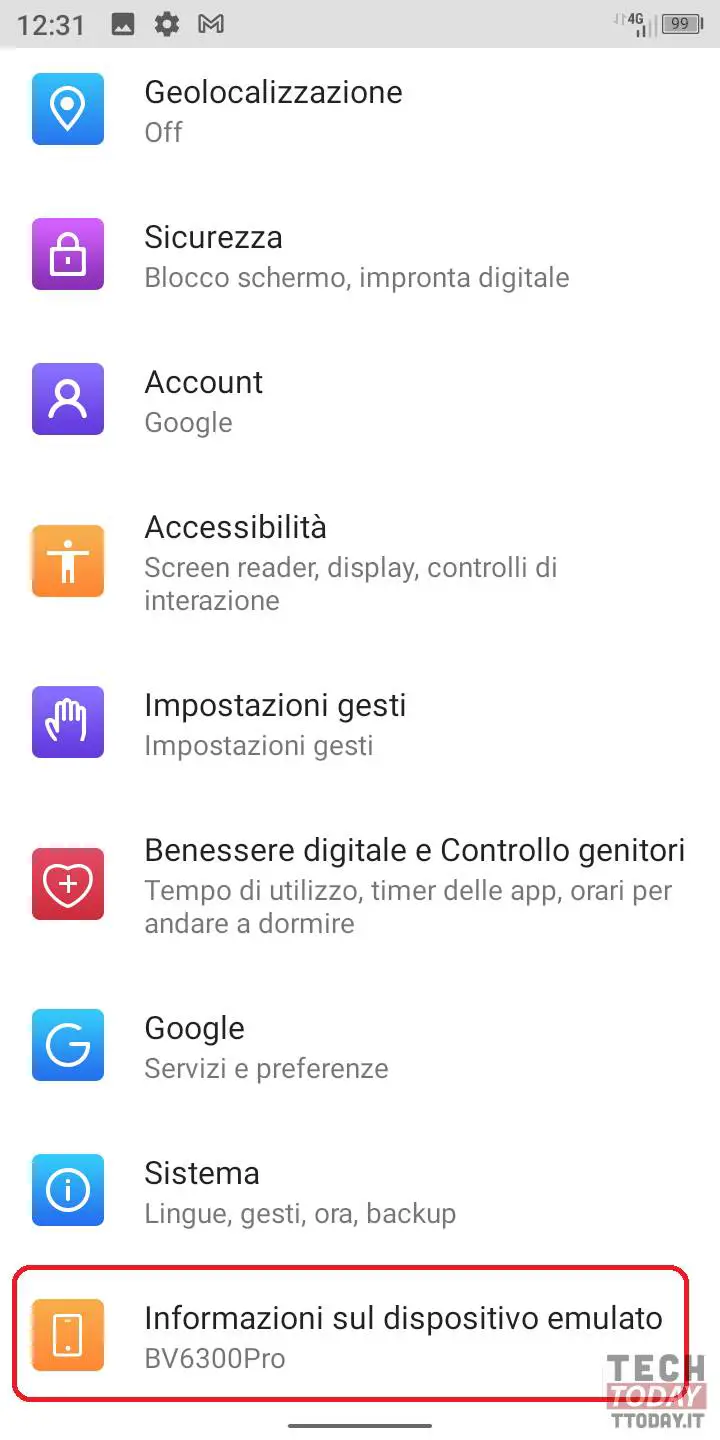
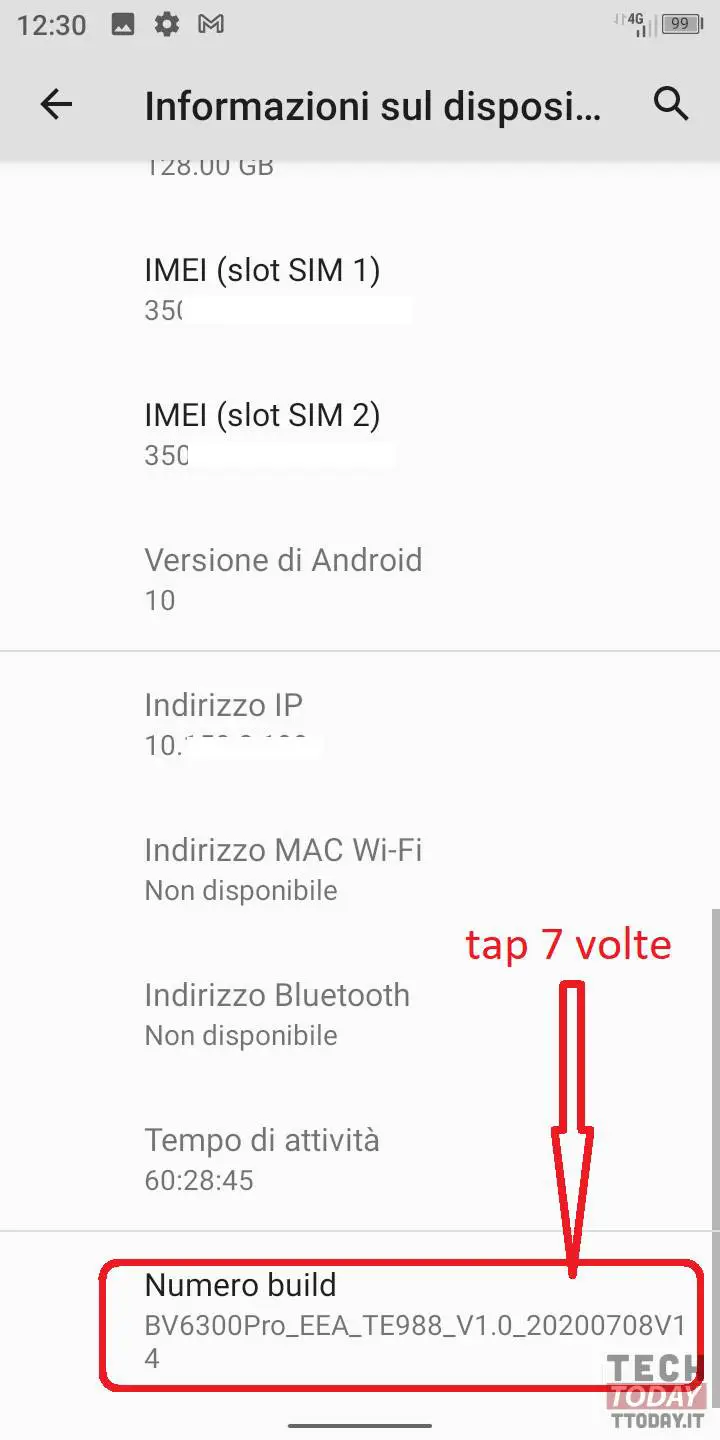
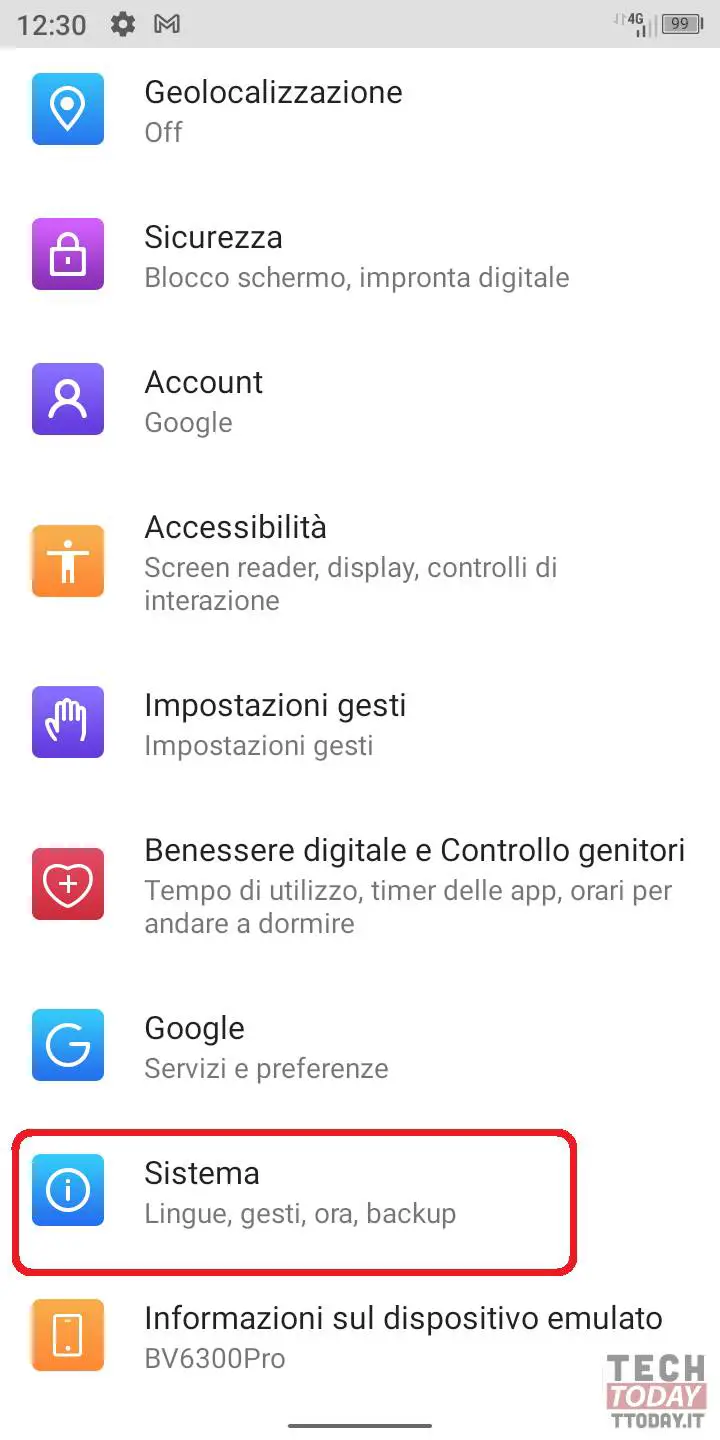
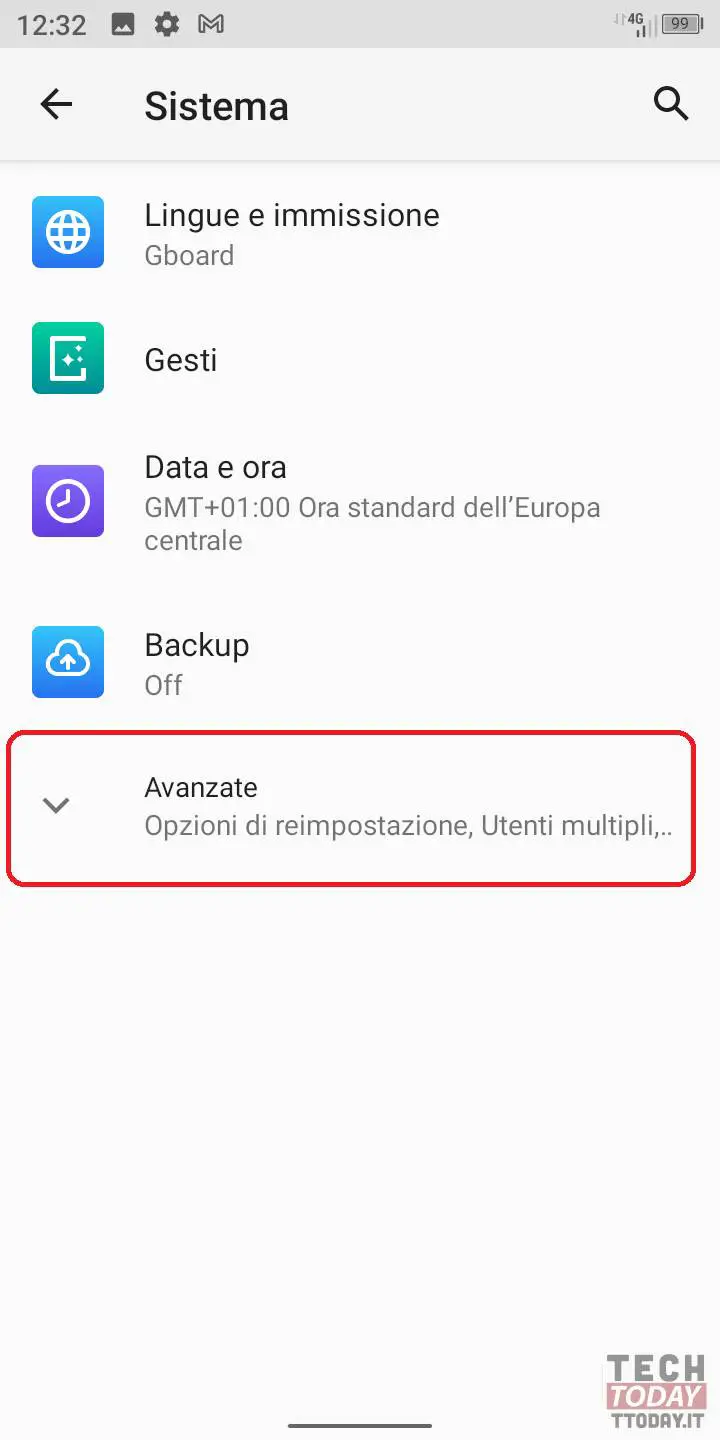
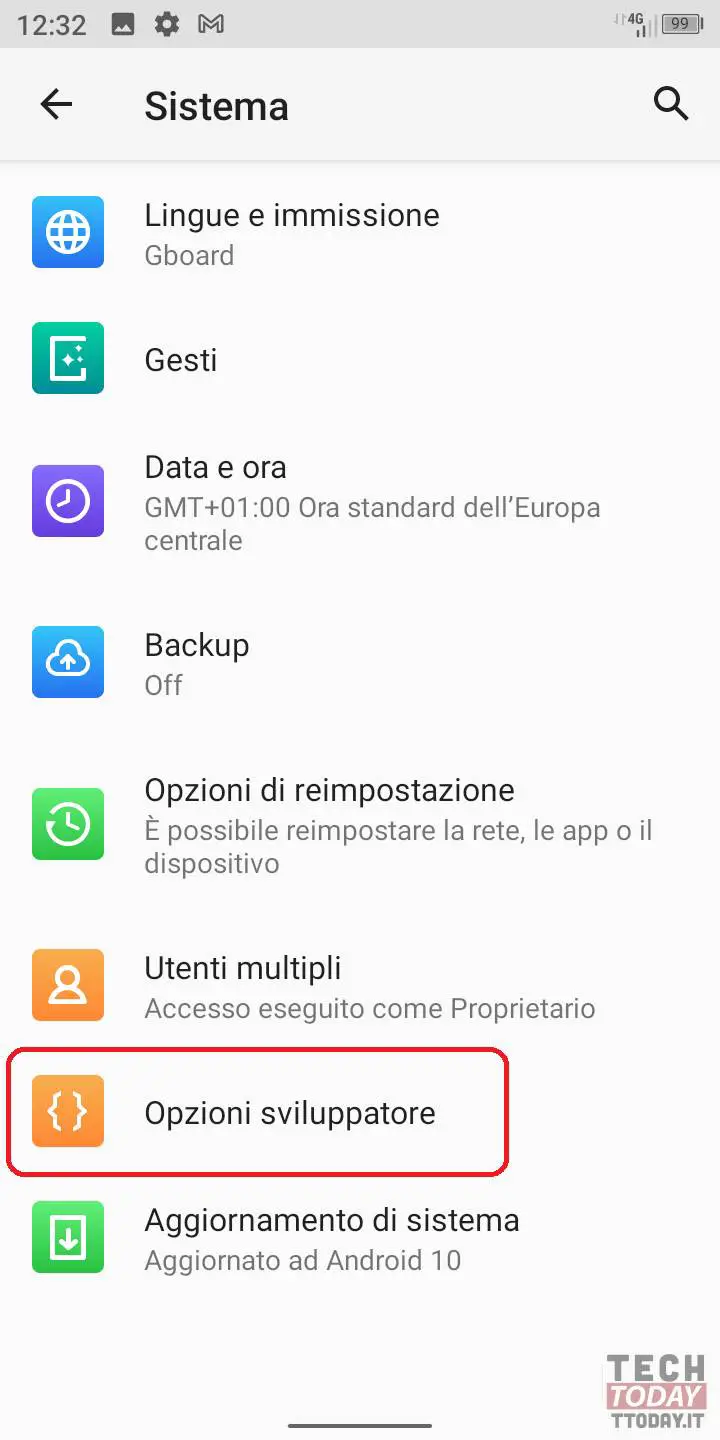
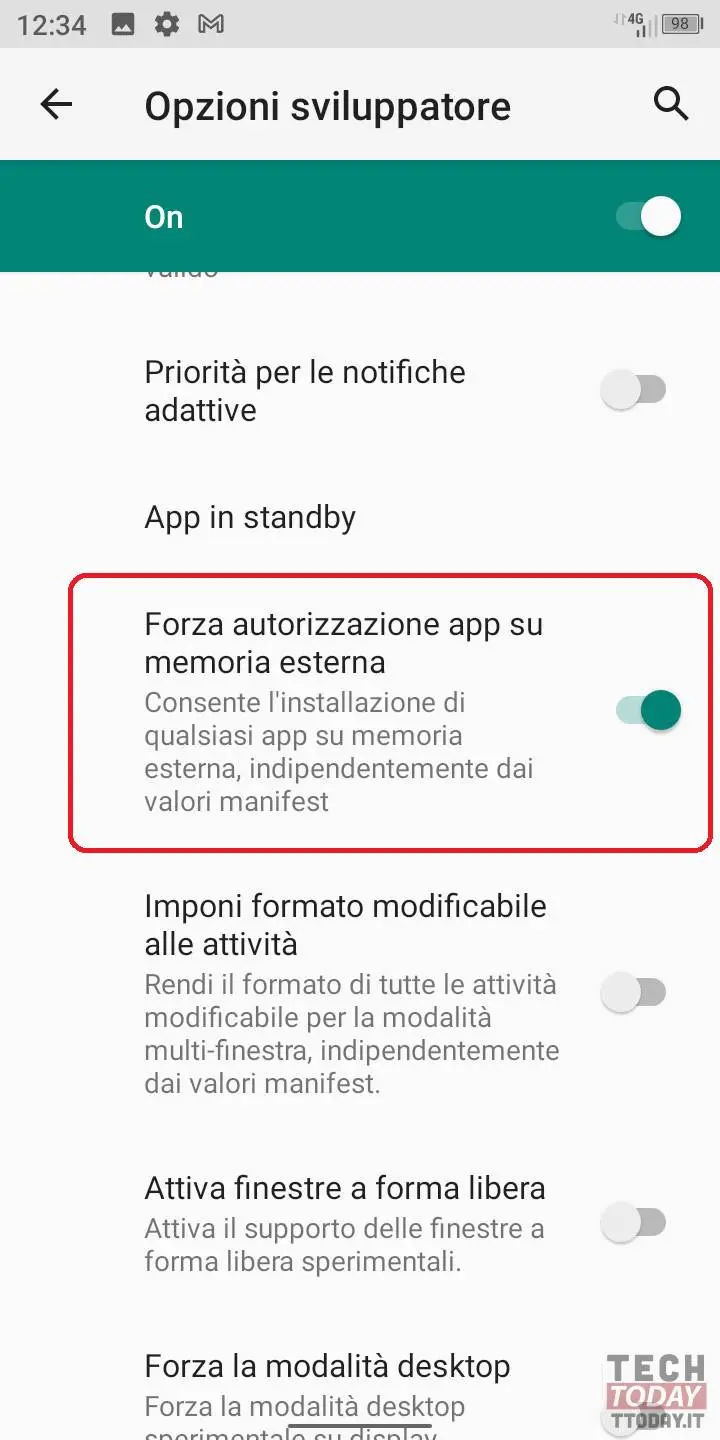
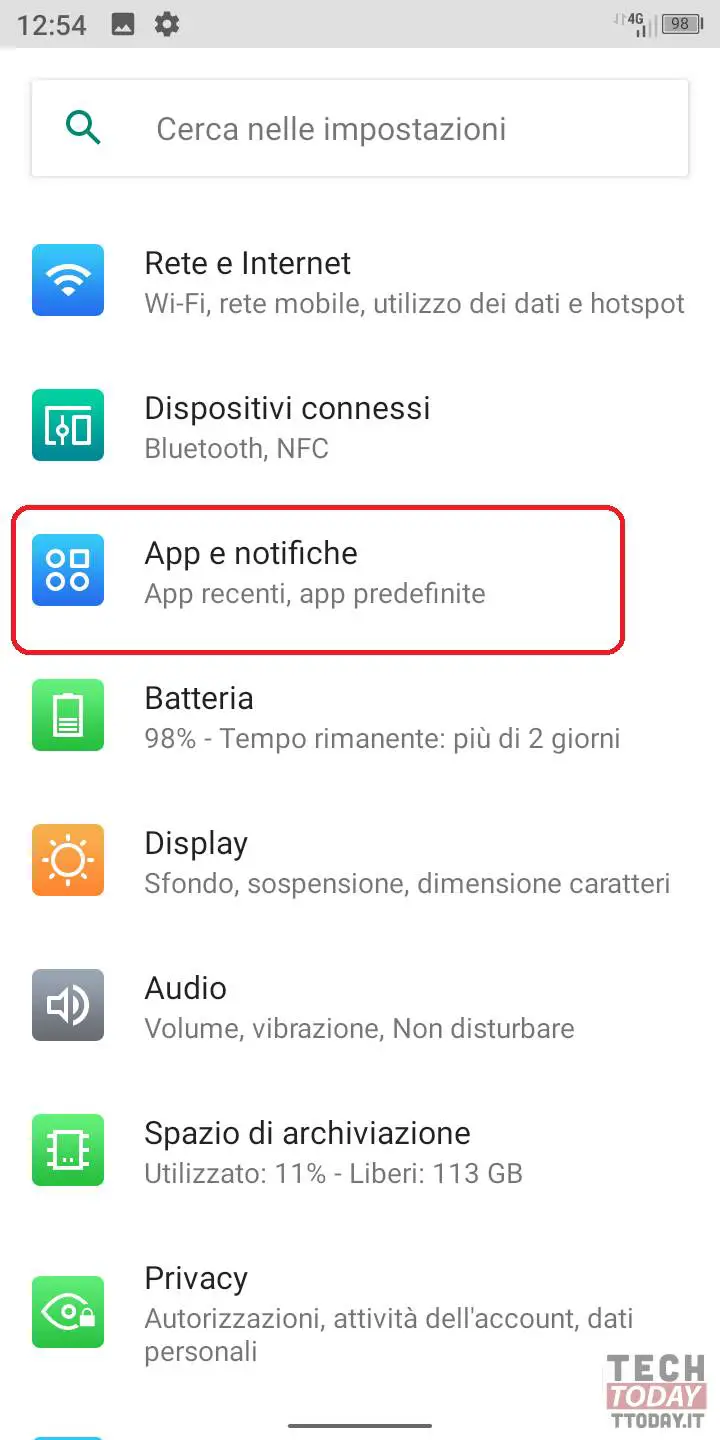
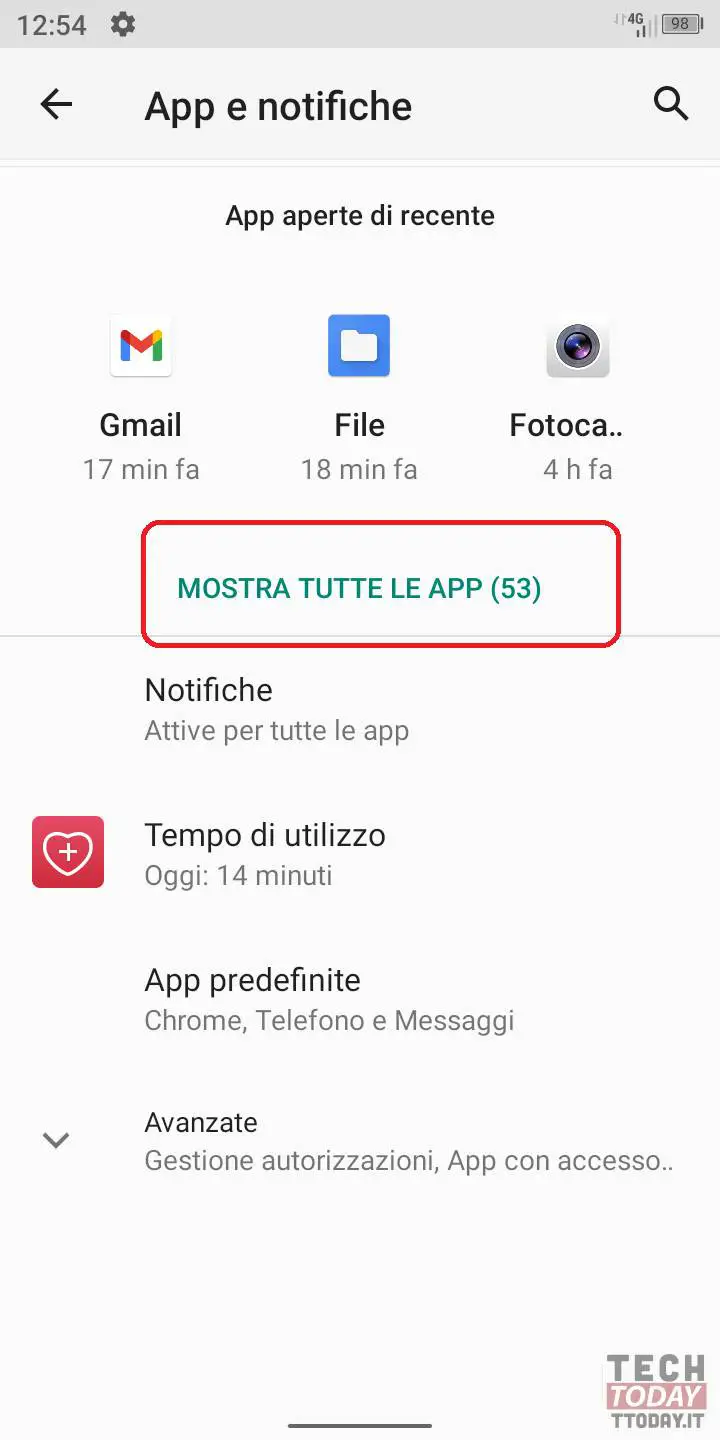
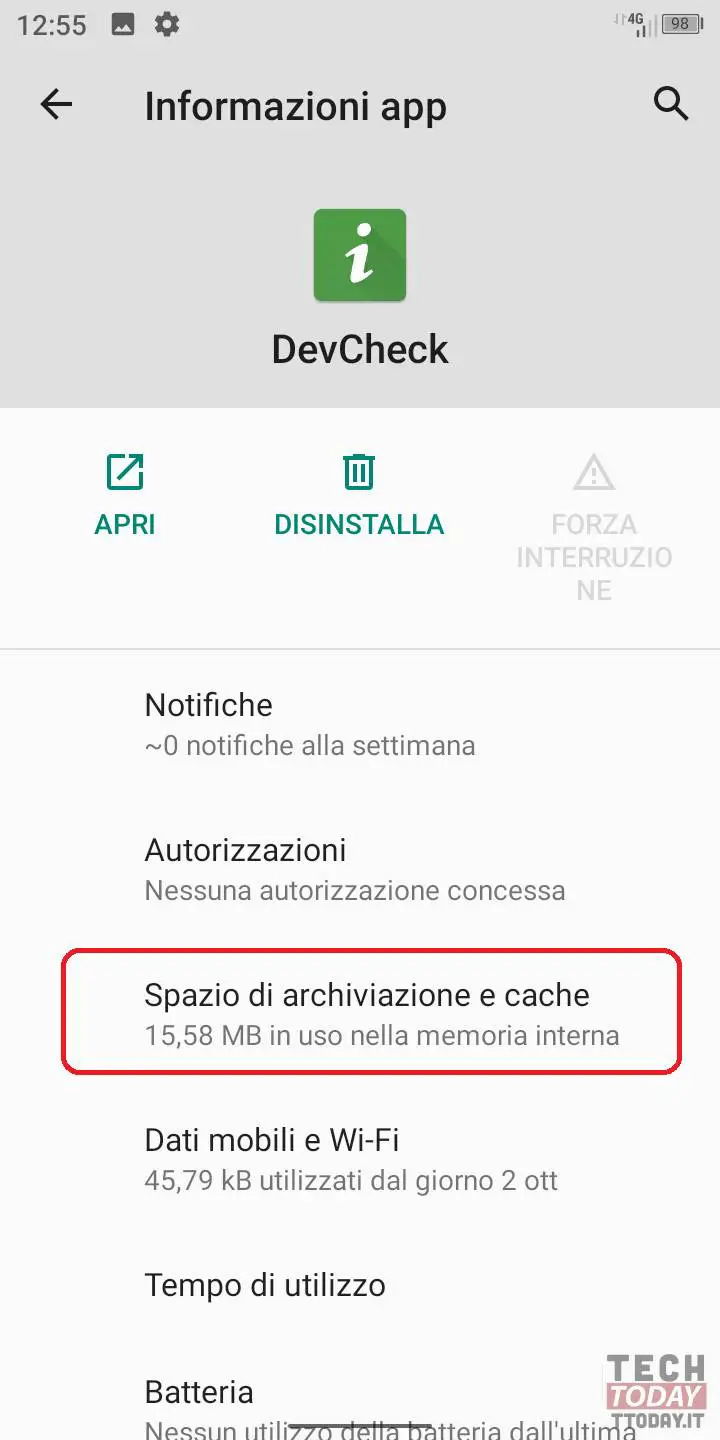











Salamat. Perpektong mga tagubilin, matagumpay na pamamaraan!
cp